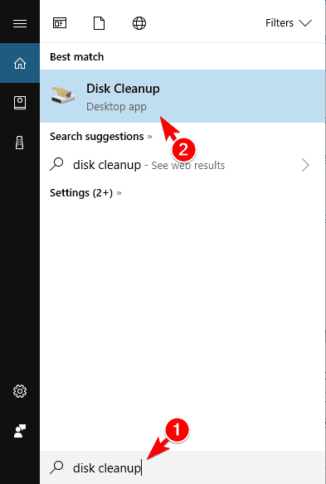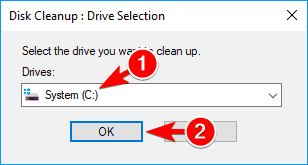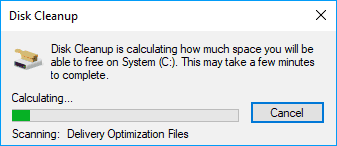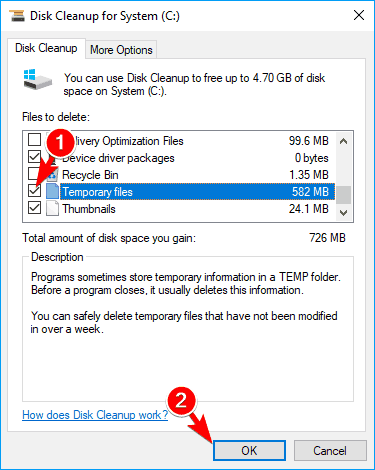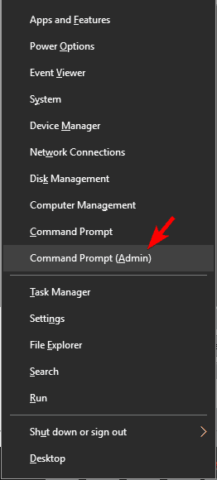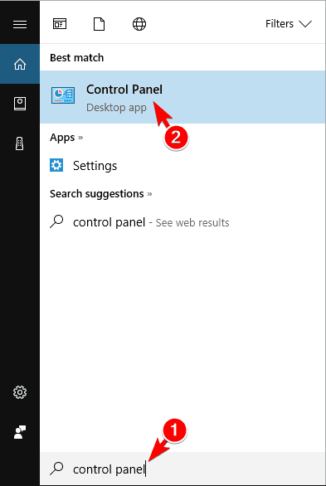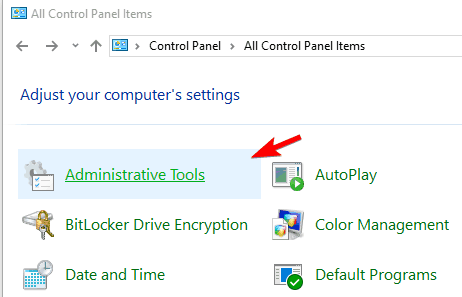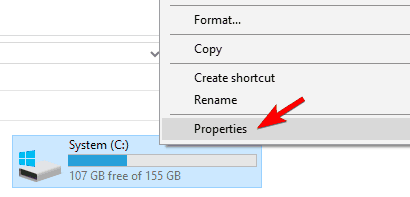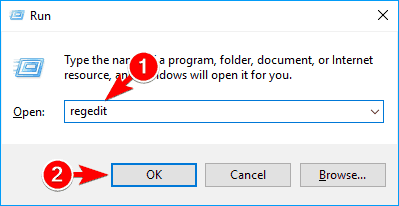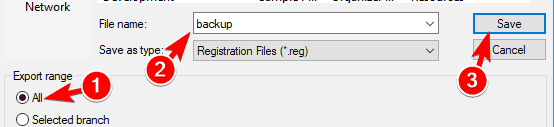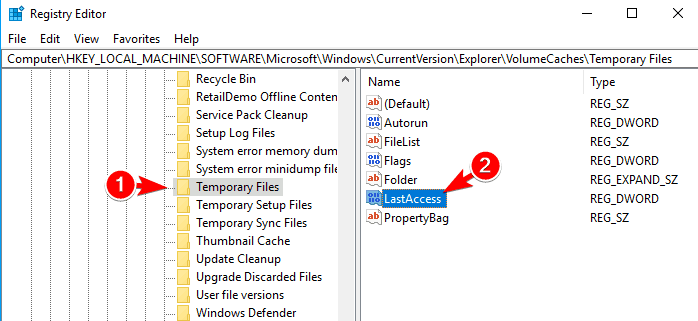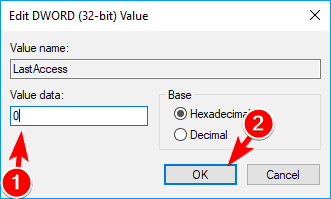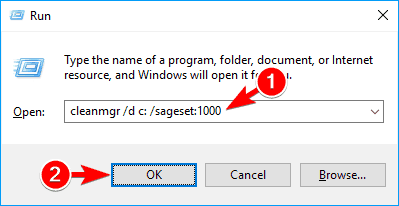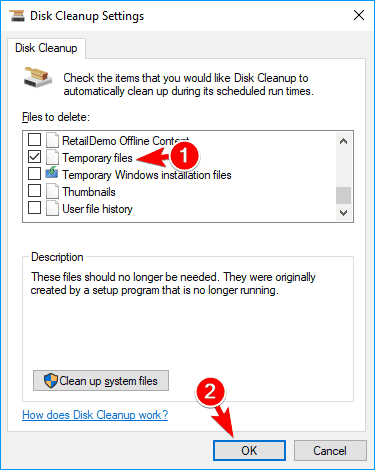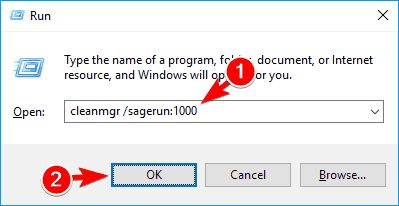Як видалити тимчасові файли за допомогою програми очищення диска в Windows 10
Останнє оновлення: 7 вересня 2020 р
- Видалення непотрібних предметів – чудова процедура, щоб уникнути помилок на вашому пристрої.
- Є кілька способів зробити це, і в цій статті ми розглянемо, які з них найкраще використовувати.
- Ознайомтеся з більш корисними посібниками у нашому спеціальному Центрі практичних вправ.
- Обов’язково вивчіть наш Центр усунення несправностей Windows 10, щоб постійно залишати свій ПК без помилок.
Щоб виправити різні проблеми з ПК, ми рекомендуємо Restoro PC Repair Tool: Це програмне забезпечення буде виправляти поширені помилки комп’ютера, захищати вас від втрати файлів, шкідливого програмного забезпечення, відмови обладнання та оптимізувати ваш ПК для досягнення максимальної продуктивності. Вирішіть проблеми з ПК та видаліть віруси зараз за 3 простих кроки:
- Завантажте інструмент відновлення ПК Restoro, який постачається із запатентованими технологіями (патент доступний тут ).
- Натисніть кнопку Почати сканування, щоб знайти проблеми з Windows, які можуть спричинити проблеми з ПК.
- Клацніть Відновити все, щоб виправити проблеми, що впливають на безпеку та продуктивність вашого комп’ютера
- Цього місяця Restoro завантажили 662 786 читачів.
Для того, щоб встановити або запустити певні програми, Windows часто створює тимчасові файли на вашому комп’ютері.
Тимчасові файли мають своє призначення, але як тільки ви закінчите користуватися програмою, зазвичай немає більше причин зберігати файли.
Ці файли іноді можуть зайняти багато місця, і сьогодні ми покажемо вам, як видалити ці файли за допомогою програми очищення диска в Windows 10.
Як можна видалити тимчасові файли за допомогою програми очищення диска?
1 Використовуйте Ashampoo Win Optimizer
Найпростіший і швидкий спосіб видалення тимчасових файлів з ПК – використання Ashampoo WinOptimizer.
Це корисний інструмент, який сканує ваш диск і дає змогу вибрати тип файлів, які ви хочете видалити. На вибір є широкий спектр файлів, серед яких є також тимчасові файли.
Ashampoo WinOptimizer має повну настройку та 37 модулів для очищення, що забезпечить надійний захист вашого пристрою завдяки глибокому скануванню та інструментам ремонту.
Більше того, якщо ви випадково видалили файли або хочете назавжди позбутися інших, це програмне забезпечення для оптимізації системи швидко виконає цю роботу.
Запустіть сканування системи, щоб виявити потенційні помилки
Клацніть «Почати сканування», щоб знайти проблеми з Windows.
Клацніть «Відновити все», щоб вирішити проблеми із запатентованими технологіями.
Запустіть сканування ПК за допомогою інструменту відновлення, щоб знайти помилки, що спричиняють проблеми із безпекою та уповільнення. Після завершення сканування процес відновлення замінить пошкоджені файли новими файлами та компонентами Windows.
Ось деякі його ключові особливості
- Очищення та діагностика.
- Видаляє всі небажані дані або непрацюючі ярлики.
- Інструмент дефрагментації.
- Інтуїтивно зрозуміла та всебічна інформаційна панель.
- Функції контролю конфіденційності та опція Antispy.
2 За допомогою програми очищення диска видаліть тимчасові файли
-
Натисніть клавішу Windows + S і введіть очищення диска.
-
Коли запуститься інструмент очищення диска, виберіть системний диск. За замовчуванням це має бути C :.
![Як видалити тимчасові файли за допомогою програми очищення диска в Windows 10]()
-
Очищення диска тепер сканує ваш системний диск на наявність непотрібних файлів.
![Як видалити тимчасові файли за допомогою програми очищення диска в Windows 10]()
-
Зачекайте, поки інструмент видалить вибрані файли з ПК.
Після завершення процесу всі тимчасові файли слід видалити з ПК.
2.2. Запустіть інструмент очищення диска за допомогою діалогового вікна “Виконати”.
- Натисніть клавішу Windows + R і введіть cleanmgr.
- Тепер натисніть Enter або натисніть OK.
- Необов’язково: Ви також можете вибрати диск, який потрібно сканувати, прямо з діалогового вікна “Виконати”. Для цього просто введіть cleanmgr / d C, і очищення диска автоматично сканує ваш диск C.
![Як видалити тимчасові файли за допомогою програми очищення диска в Windows 10]()
2.3. Почніть очищення диска за допомогою командного рядка або PowerShell.
- Натисніть клавішу Windows + X, щоб відкрити меню Win + X і виберіть командний рядок (адміністратор).
- Якщо командний рядок недоступний, ви можете використовувати PowerShell.
![Як видалити тимчасові файли за допомогою програми очищення диска в Windows 10]()
- Введіть команду cleanmgr, щоб розпочати очищення диска. Ви також можете використовувати команду cleanmgr / d C для автоматичного сканування диска C.
2.4. Почати очищення диска – скористатися програмою Налаштування
- Натисніть клавішу Windows + I, щоб відкрити програму Налаштування.
- У поле Знайти налаштування введіть диск і виберіть Звільнити місце на диску, видаливши непотрібні файли.
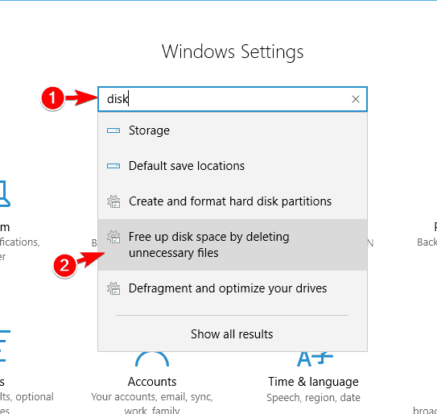
2.5. Запустіть очищення диска за допомогою панелі керування.
- Натисніть клавішу Windows + S і введіть панель керування.
- Тепер виберіть у списку Панель управління.
![Як видалити тимчасові файли за допомогою програми очищення диска в Windows 10]()
- Перейдіть до розділу Адміністративні інструменти.
- Знайдіть і запустіть Очищення диска.
![Як видалити тимчасові файли за допомогою програми очищення диска в Windows 10]()
2.6. Почніть очищення диска, знайшовши його на панелі керування.
- Введіть Очищення диска в рядку пошуку у верхньому правому куті.
- Виберіть Звільнити місце на диску, видаливши непотрібні файли.
![Як видалити тимчасові файли за допомогою програми очищення диска в Windows 10]()
2.7. Почніть очищення диска, просто знайшовши жорсткий диск.
- Перейдіть до цього ПК.
- Знайдіть свій системний диск, за замовчуванням це повинен бути диск C.
- Клацніть правою кнопкою миші та оберіть Властивості.
![Як видалити тимчасові файли за допомогою програми очищення диска в Windows 10]()
- Коли відкриється вікно Властивості, натисніть на Очищення диска.
![Як видалити тимчасові файли за допомогою програми очищення диска в Windows 10]()
Примітка. Після запуску очищення диска просто виконайте вказівки з початку цього рішення, щоб видалити тимчасові файли.
3 Зробіть Disk Cleanup видаленням усіх тимчасових файлів
- Натисніть клавішу Windows + R і введіть regedit.
- Натисніть Enter або натисніть OK.
![Як видалити тимчасові файли за допомогою програми очищення диска в Windows 10]()
- Необов’язково: зміна реєстру може спричинити проблеми, особливо якщо ви робите це неправильно, тому настійно рекомендується зробити резервну копію. Для цього перейдіть до Файл і виберіть Експорт.
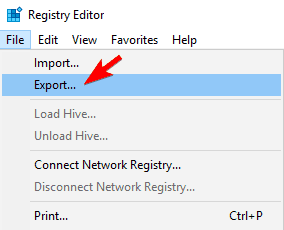
- Встановіть Діапазон експорту як Усі та введіть потрібну назву файлу. Виберіть безпечне місце і натисніть Зберегти.
![Як видалити тимчасові файли за допомогою програми очищення диска в Windows 10]()
- На лівій панелі перейдіть до
**HKEY_LOCAL_MACHINESOFTWAREMicrosoftWindowsCurrentVersionExplorerVolumeCachesTemporary Files**. - На правій панелі двічі клацніть на LastAccess DWORD.
![Як видалити тимчасові файли за допомогою програми очищення диска в Windows 10]()
- Встановіть значення значення 0 або будь-яке інше значення менше 7.
- Натисніть OK, щоб зберегти зміни.
![Як видалити тимчасові файли за допомогою програми очищення диска в Windows 10]()
Примітка. Майте на увазі, що ви не зможете видалити захищені файли або файли, які використовуються, але більшість інших файлів слід видаляти без проблем.
4 Автоматизуйте очищення диска
- Натисніть клавішу Windows + R і введіть cleanmgr / dc: / sageset: 1000.
- Натисніть OK або натисніть Enter.
![Як видалити тимчасові файли за допомогою програми очищення диска в Windows 10]()
- Перевірте параметри тимчасових файлів та тимчасових файлів Інтернету та натисніть кнопку ОК.
![Як видалити тимчасові файли за допомогою програми очищення диска в Windows 10]()
- Тепер знову натисніть клавішу Windows + R і введіть cleanmgr / sagerun: 1000.
- Натисніть Enter або натисніть OK, щоб запустити команду.
![Як видалити тимчасові файли за допомогою програми очищення диска в Windows 10]()
Після запуску цієї команди тимчасові файли слід видаляти автоматично.
Це один із найшвидших способів видалення тимчасових файлів за допомогою програми очищення диска, але, як бачите, перед використанням потрібна певна конфігурація.
І там у вас є кілька методів, які допоможуть вам видалити тимчасові файли даних. Якщо у вас є інші пропозиції чи рекомендації, обов’язково повідомте нас про це в розділі коментарів нижче.
Примітка редактора: Ця публікація була спочатку опублікована у вересні 2017 р., Після чого була оновлена та оновлена у вересні 2020 р. Для оновлення, точності та всебічності.